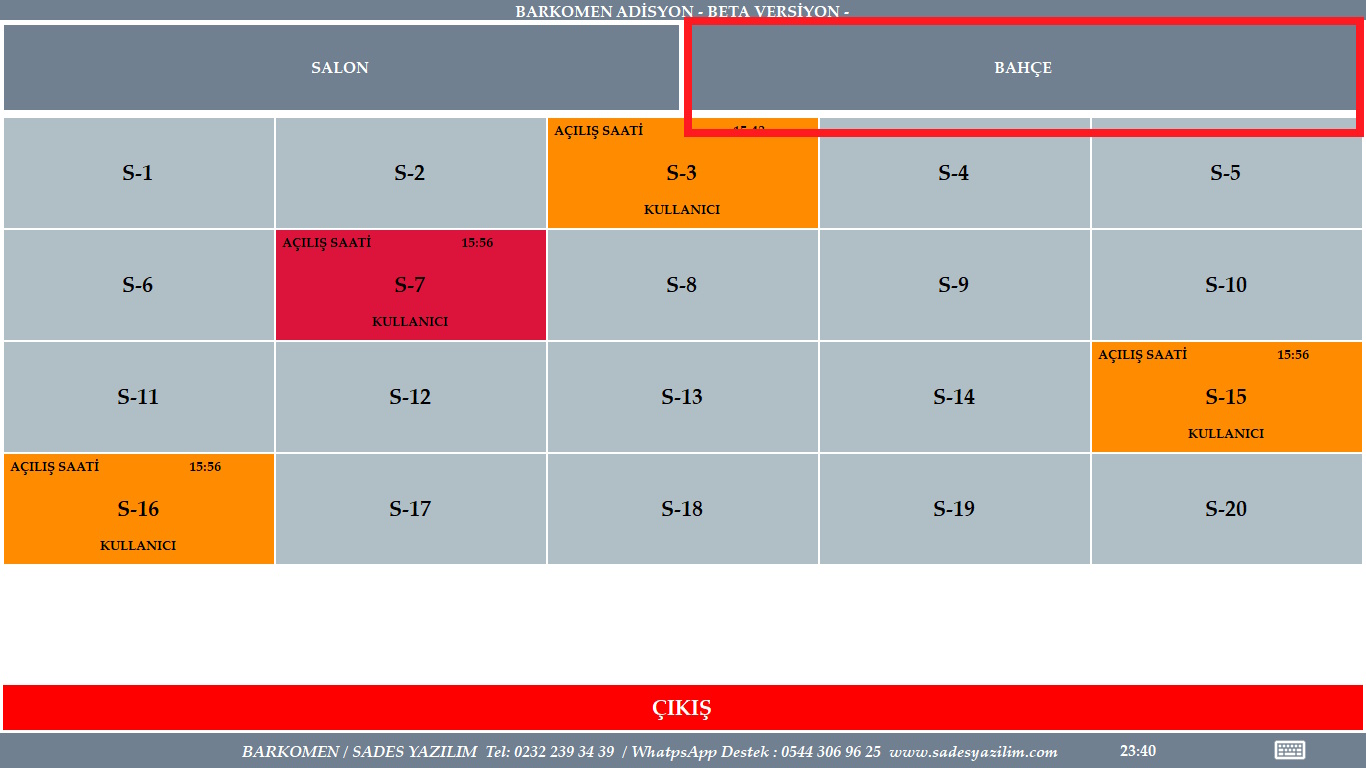BarkoMen Adisyon programında siparişler bir masa, müşteri yada daha farklı bir yapı üzerinden tanımlanır bu yapıların her birisi VARLIK olarak adlandırılır. Örneğin işyerinizde masalar olabileceği gibi bir şezlong, koltuk, yada belirli bir alanda olabilir. Biz bu sipariş işlemlerini yüklenecek varlıkları oluşturalım
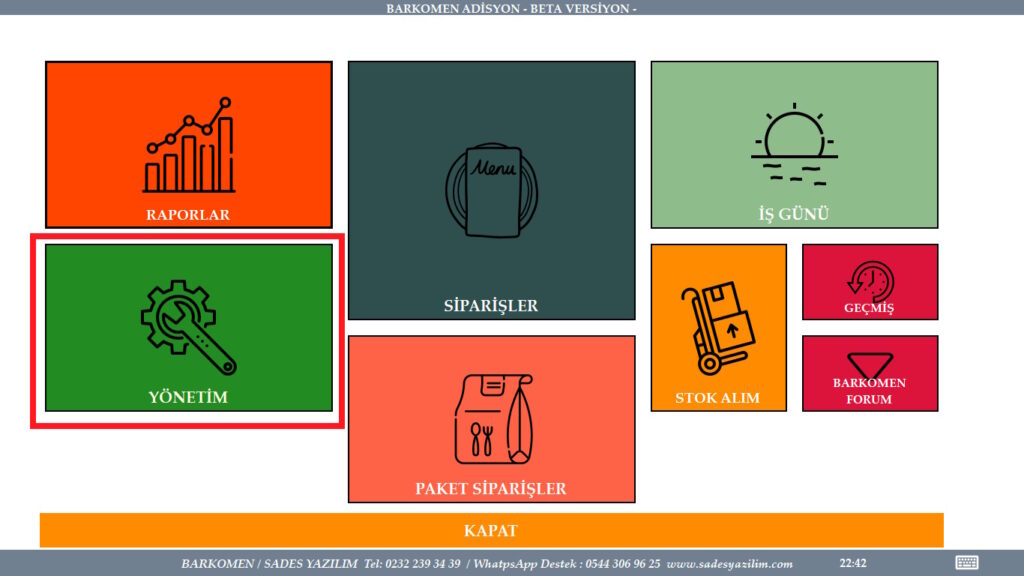
Yönetim bölümüne giriş yapıyoruz
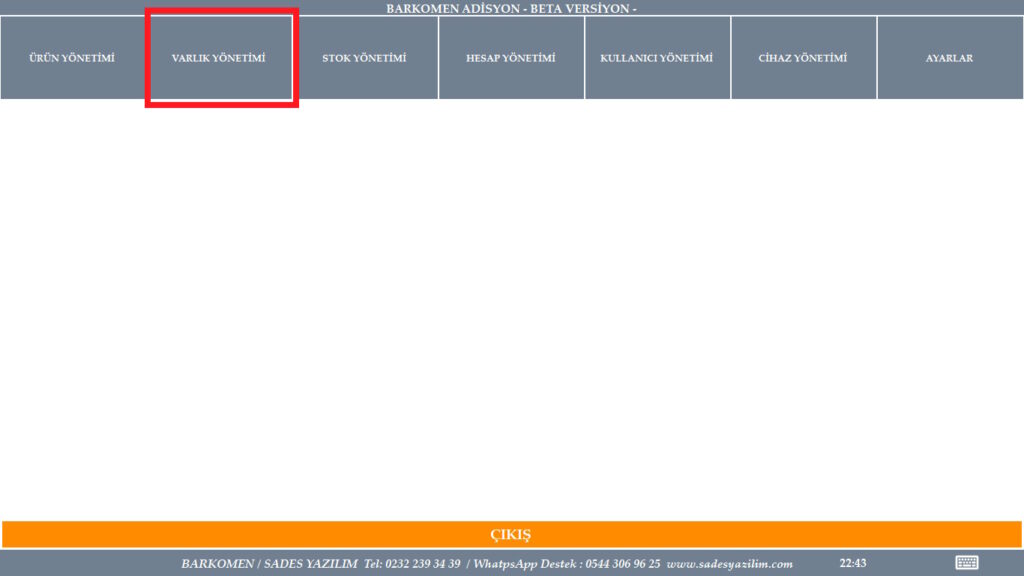
Varlı yönetimi kısmına giriş yapıyoruz
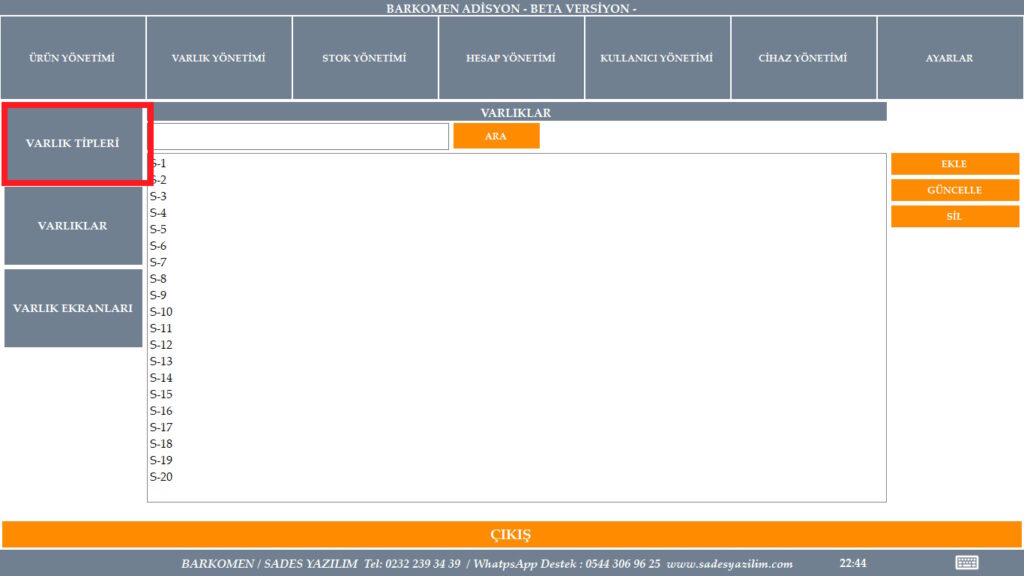
Öncelikle varlık tipi girmemiz gerekiyor varlık tipleri kısmına tıklıyoruz
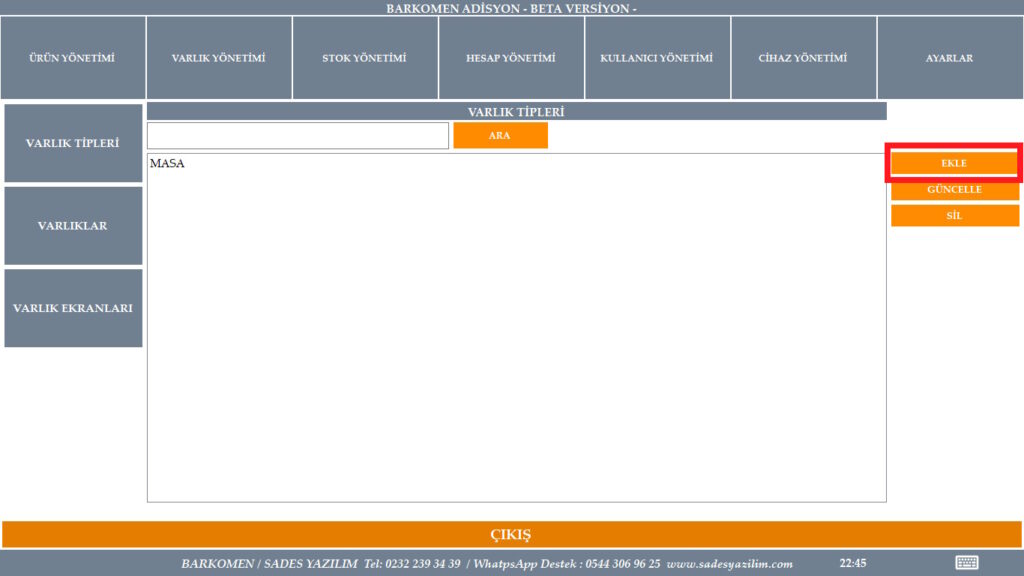
Yeni varlık tipi için Ekle butonuna tıklıyoruz
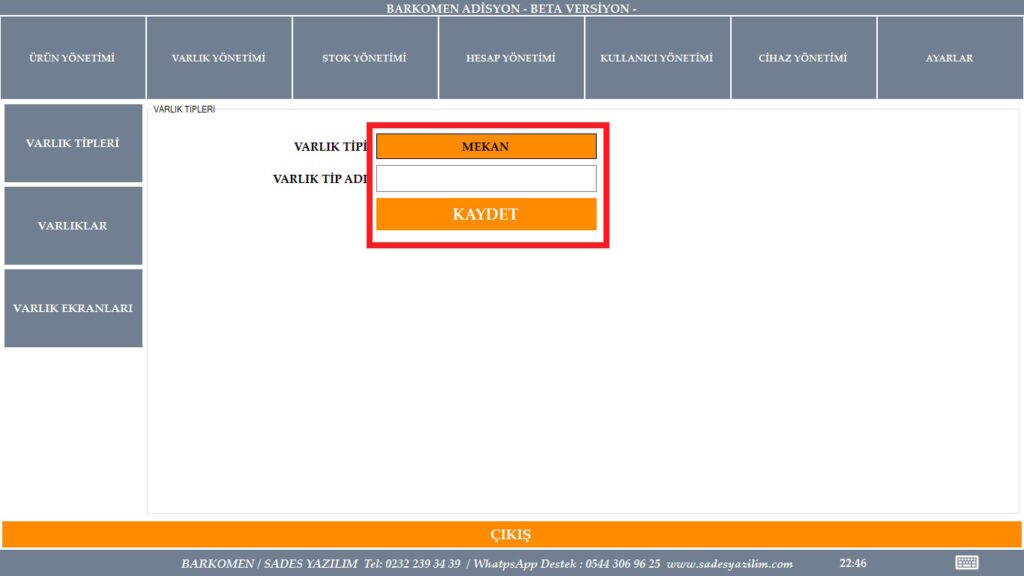
Varlık tipi eklerken önemli olan kısım varlık tipinin mekan mı paket servis mi olacağıdır. Mekan tipi devamlı sipariş girilerek yenilenen işlemler yapabilmemizi sağlarken paket servis tek seferde hazırlanıp teslim edilen şekilde işlemlerimizi kapsar. Biz mekan tipini seçerek birde isim veriyoruz. Burada daha önce masa isminde bir tip tanımlandığı için biz başka bir varlık tipi tanımlayacağız ve adı koltuk olsun
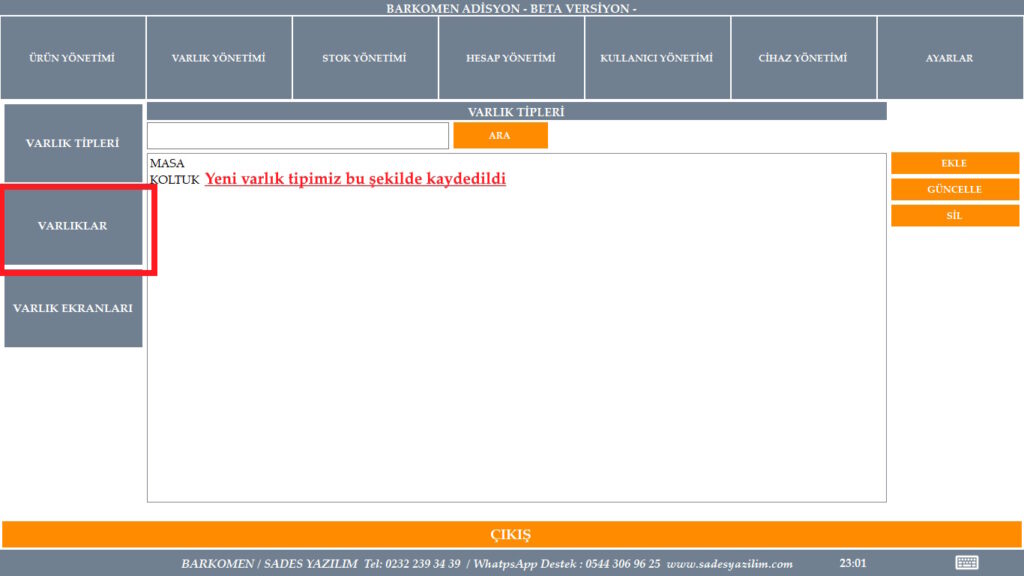
Koltuk isimli yeni varlık tipimizi kaydetmiş olduk. Şimdide varlıklar kısmına tıklıyoruz
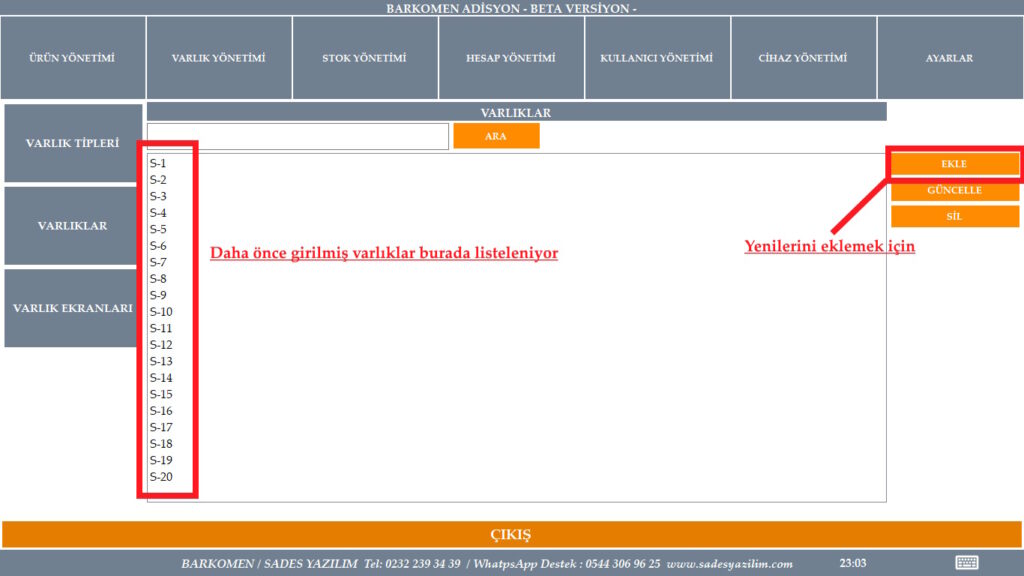
Daha önceden masa tipinde varlıklarımız listelenmiş olarak görmekteyiz. Yeni koltuk tipinde varlık eklemek için sağ taraftan ekle butonuna tıklıyoruz
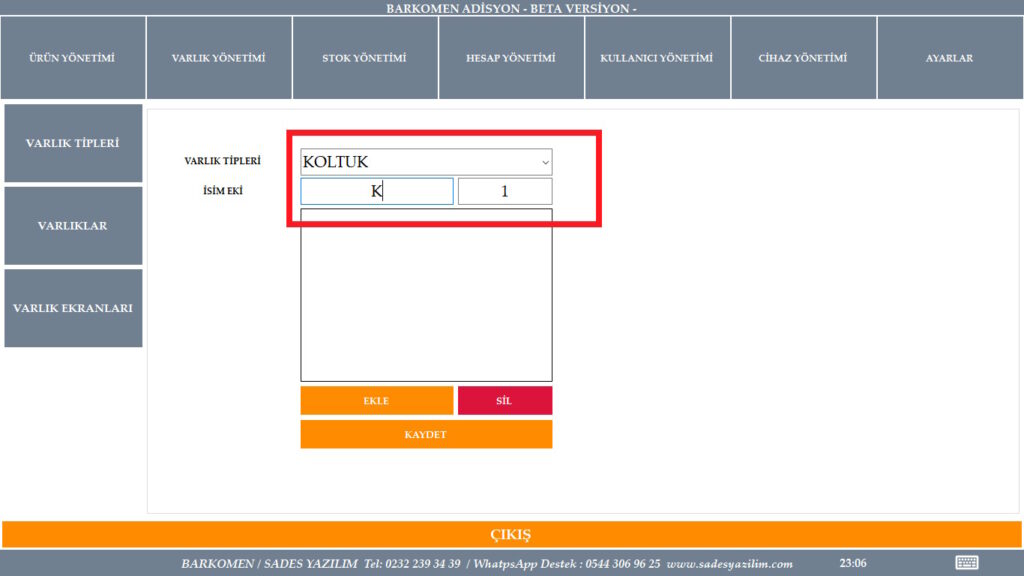
Yeni ekleyeceğimiz varlıklar için öncelikle yeni kaydettiğimiz koltuk tipini seçiyoruz. Sonrasında isim eki kısmına varlık butonlarında görünmesini istediğimiz isim, harf yada belirleyici işareti giriyoruz (biz K harfini girdik) ekranda görünen numara her ekle butonuna bastığımızda K-1, K-2, K-3, K-4, K-5 şeklinde artarak varlık isimlerimizi oluşturacaktır. Bu şekilde ihtiyacımız olan kadar varlığı listeye ekleyerek Kaydet butonuna tıklıyoruz
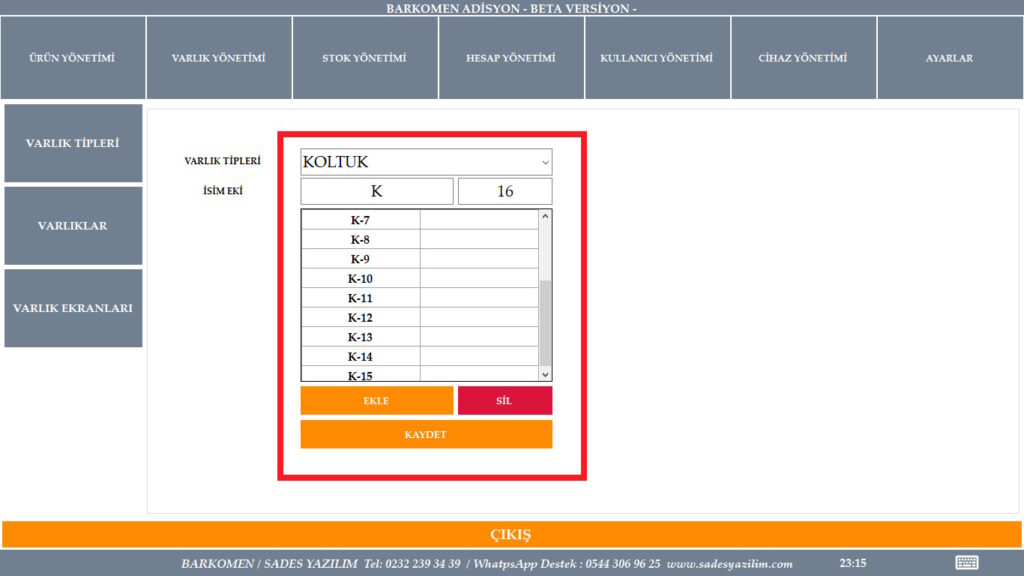
Varlıkların eklenmesi sonrası görüntümüz bu şekilde olması gerekiyor ve kaydet butonuna basıyoruz
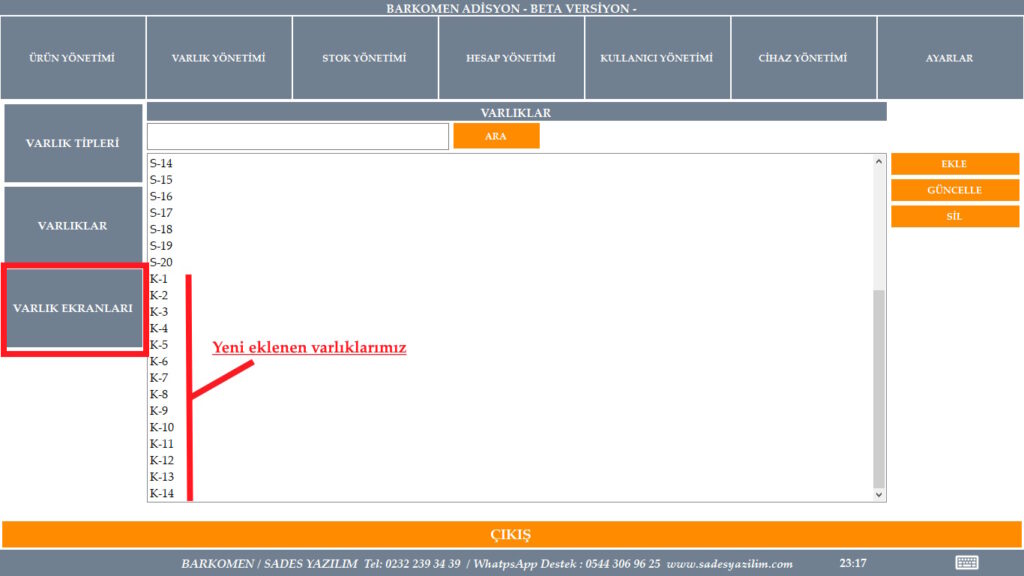
Yeni eklenen varlıklar listede yerini aldı. Bir sonraki adım bu varlıkların görünmesini istediğimiz varlık ekranına tanımlamak olacak o yüzden varlık ekranları butonuna tıklıyoruz
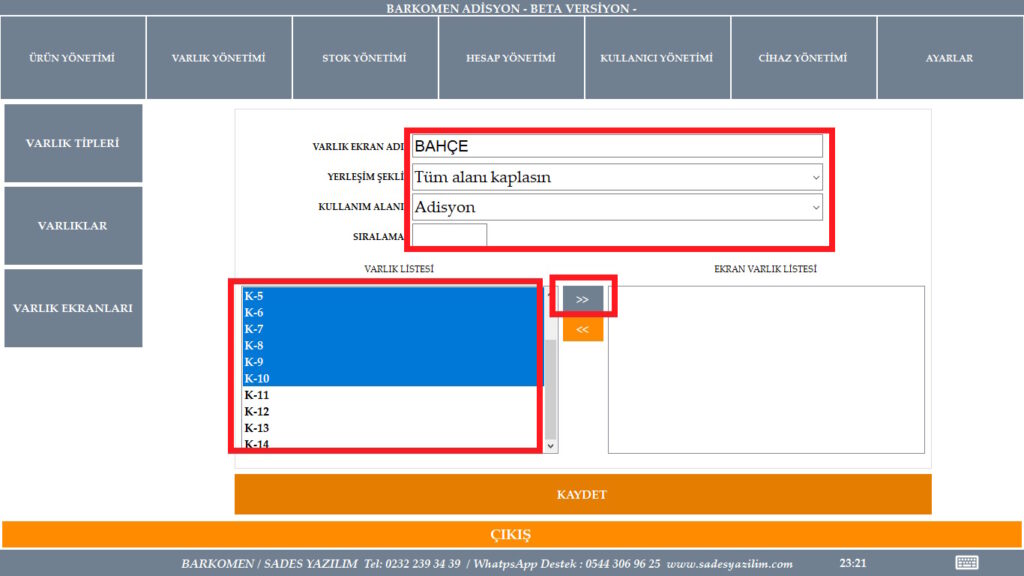
Varlık ekranları sipariş alırken farklı bölümleri ayırarak o bölümün varlıklarını ayrı bir şekilde görmemize yarayan ekranlardır. Örneğin bir çok masamız var ancak bu masaların bir kısmı bahçede bir kısmı alt katta bir kısmı üst katta. İşte biz bu masaları bulundukları konuma göre ayırmak istersek bölümleri varlık ekranı olarak tanımlayıp varlıkları da o ekranlara atayabiliyoruz. Yukarıdaki varlık ekran adı olarak Bahçe girilmiş yerleşim şekli tüm alanı kaplasın ve kullanım alanı da adisyon olarak seçilmiş. Son olarak bu varlık ekranında görünmesini istediğimiz varlıklar soldaki listeden seçilip sağ ok butonuna tıklayarak sağ taraftaki listeye aktarılıyor ve ardından kaydet tıklanarak işlem kaydediliyor.
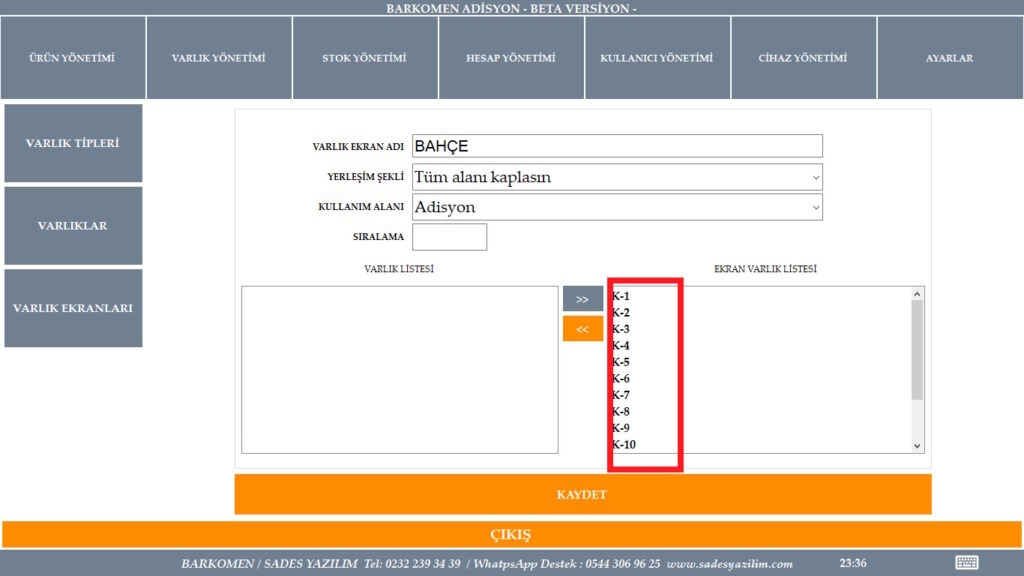
Varlık tipi, yeni varlıklar ve varlık ekranı tanımlama işlemlerimiz bu kadar şimdi yapılan işlemin nasıl görüldüğünü kontrol edelim
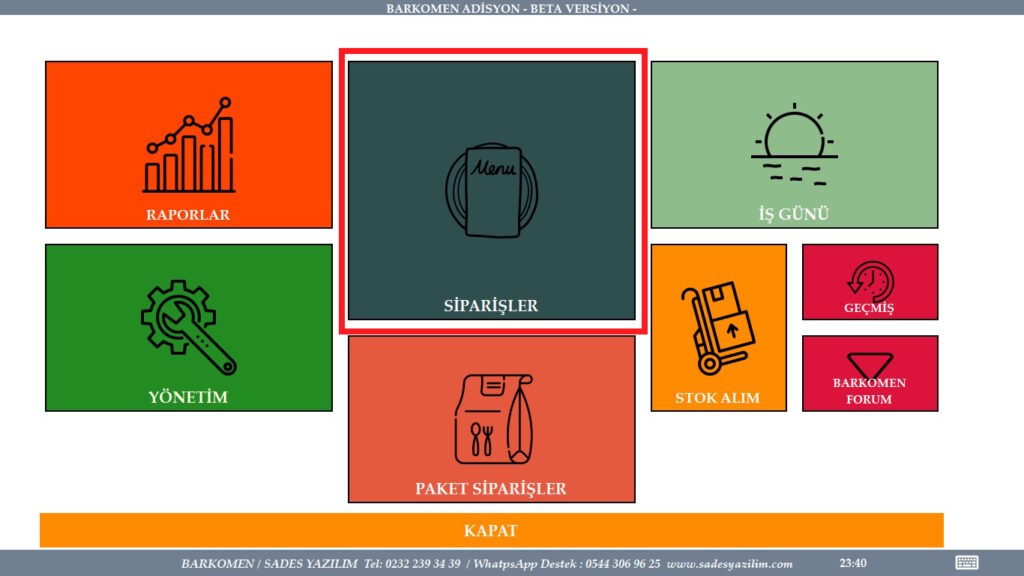
Ana menüden siparişler kısmına giriyoruz
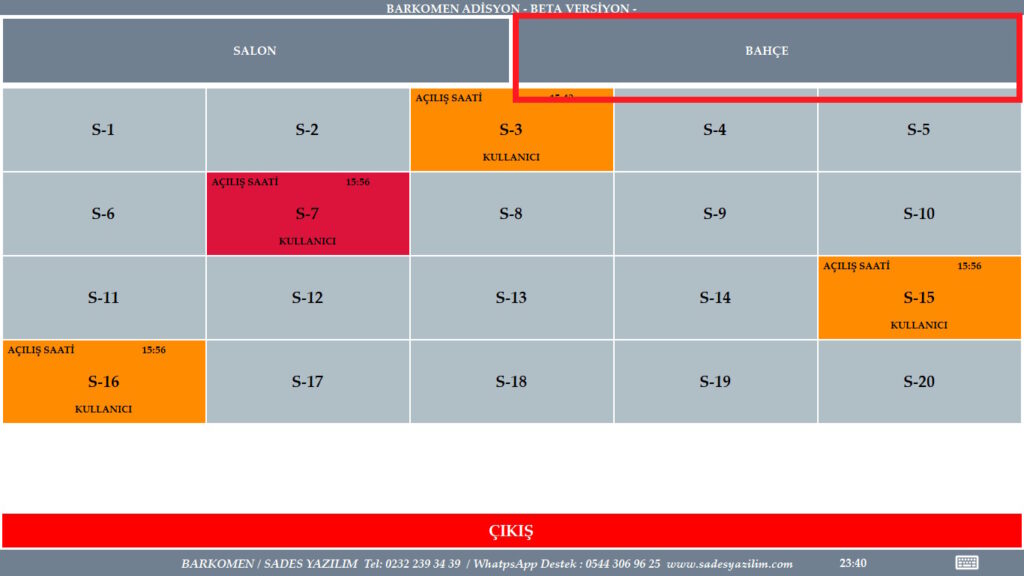
Görüldüğü gibi burada Bahçe butonu oluşmuş durumda bu butona tıklıyoruz
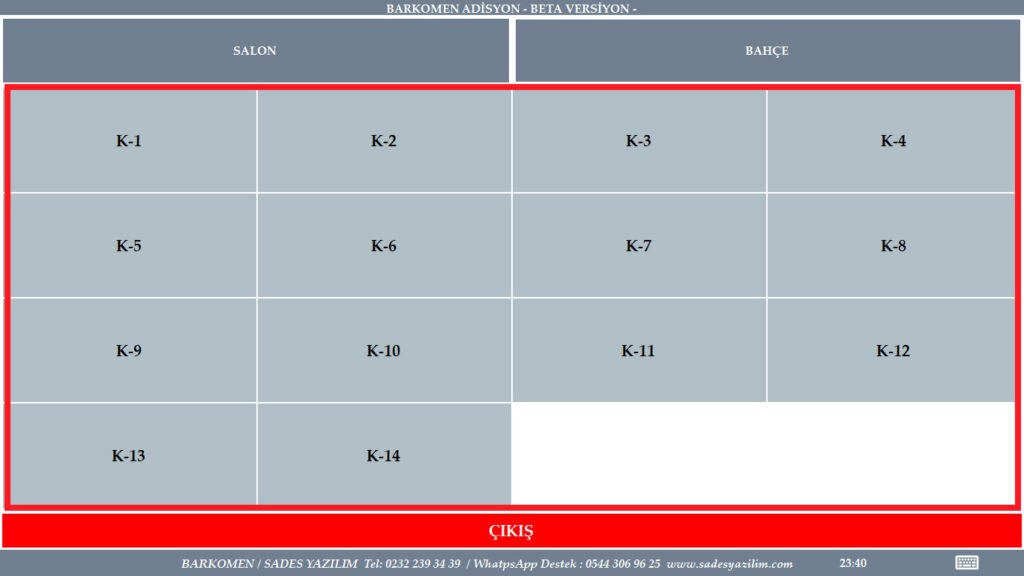
Yeni oluşturduğumuz Koltuk tipinde varlıklarımız artık sipariş için hazır durumda
BarkoMen Adisyon programında masa yönetimi bu şekilde iş yerinizin durumuna göre yönetilebilmekte. Konu ile alakalı aklınıza takılanları görüş ve önerilerinizi yorum olarak bu yazımızın altına bizimle paylaşabilirsiniz.